笔记本Win 8系统安装声卡驱动SmartAudio后没声音的处理办法
Windows 8是美国微软开发的新一代操作系统,Windows 8共有4个发行版本,分别面向不同用户和设备。于2012年10月26日发布。微软在Windows 8操作系统上对界面做了相当大的调整。取消了经典主题以及Windows 7和Vista的Aero效果,加入了ModernUI,和Windows传统界面并存。同时Windows徽标大幅简化,以反映新的Modern UI风格。前身旗形标志转化成梯形。
笔记本Win8.1系统安装声卡驱动进程SmartAudio后发现电脑没有声音了,这是怎么回事?这是由于声卡驱动进程SmartAudio与Win8.1系统出现不兼容现象,所以有时会出现系统没有声音。找到故障原因之后,下面小编分享具体解决方法。
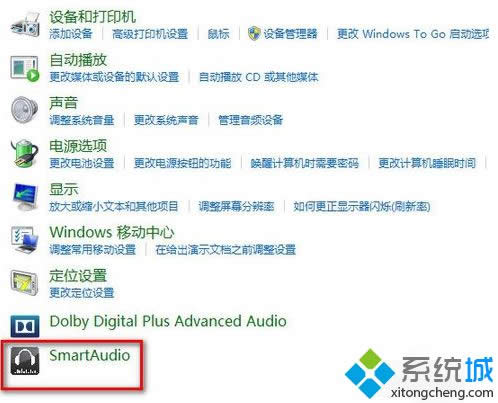
解决方法如下:
1、在Win8桌面屏幕左下角的Win徽标处右击鼠标,选择“控制面板”;
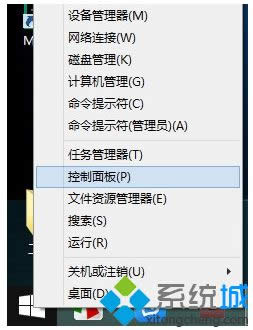
2、在控制面板中点击系统和安全—“安装可选更新”—“可用的更新”;
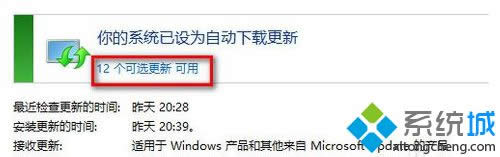
3、在可选更新中找到 Conexant - Audio Device - Conexant SmartAudio HD 更新,勾选并安装;
4、安装成功后,打开“控制面板”-“硬件和声音”-SmartAudio,然后在界面中点击向下的箭头,再点击“关于”菜单项;

5、这时,就可以看到其驱动版本变成了 8.65.21.50,高清音频API版本已变为 1.39.0.0,SmartAudio版本则变成了 6.0.188.0。
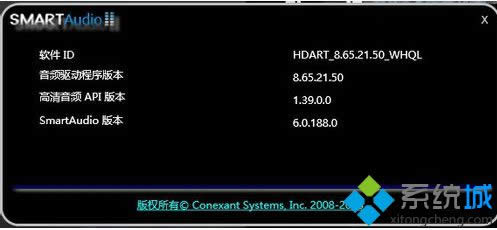
6、升级以后,SmartAudio 就再也不会出现与 windows 8.1 的兼容问题了,这样就有声音了。
以上就是笔记本Win8.1系统安装声卡驱动SmartAudio后没声音的解决方法,主要是出现兼容问题导致系统没有声音的,如果用户遇到一样情况,可尝试上述方法解决。
相关推荐:
Windows 8是对云计算、智能移动设备、自然人机交互等新技术新概念的全面融合,也是“三屏一云”战略的一个重要环节。Windows 8提供了一个跨越电脑、笔记本电脑、平板电脑和智能手机的统一平台。
……
下载win8系统应用使用,安卓用户请点击>>>win8系统应用
下载win8系统应用使用,IOS用户请点击>>>IOS win8系统应用
扫描二维码,直接长按扫描哦!


















